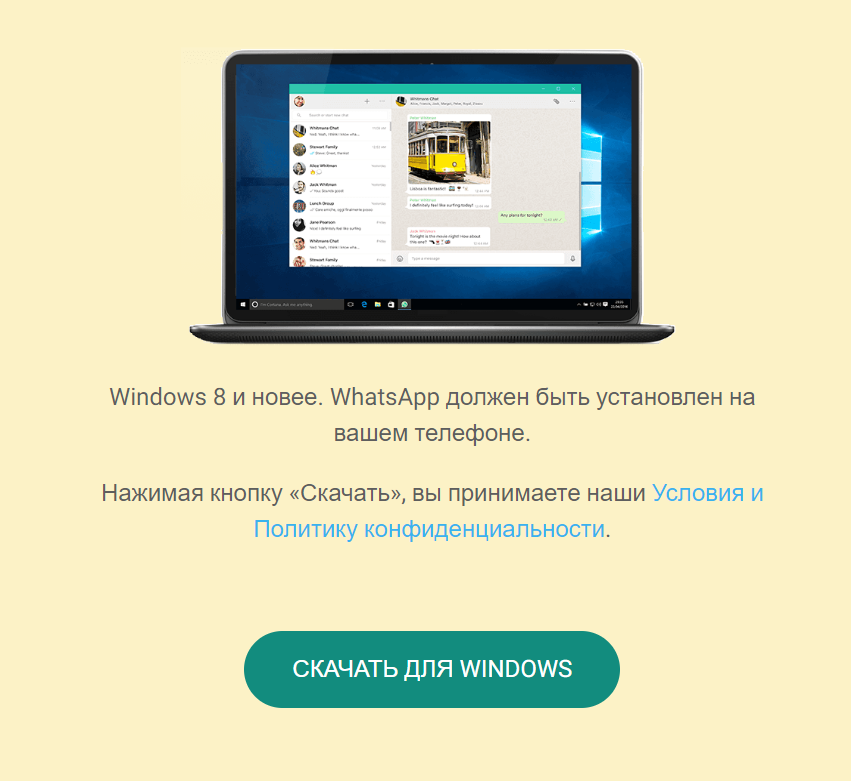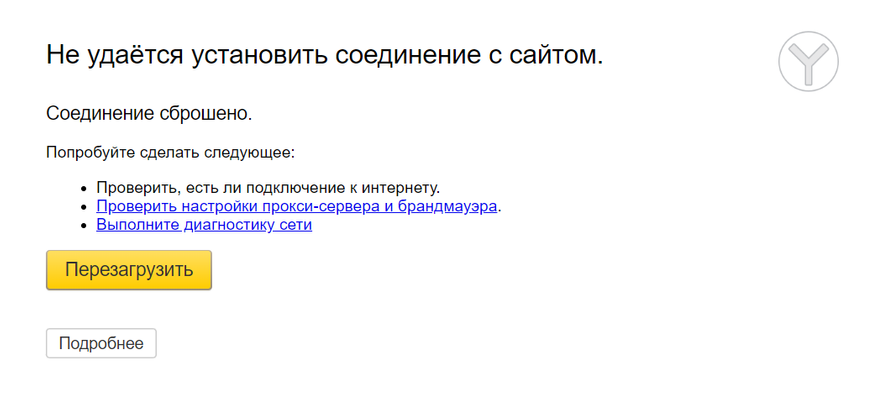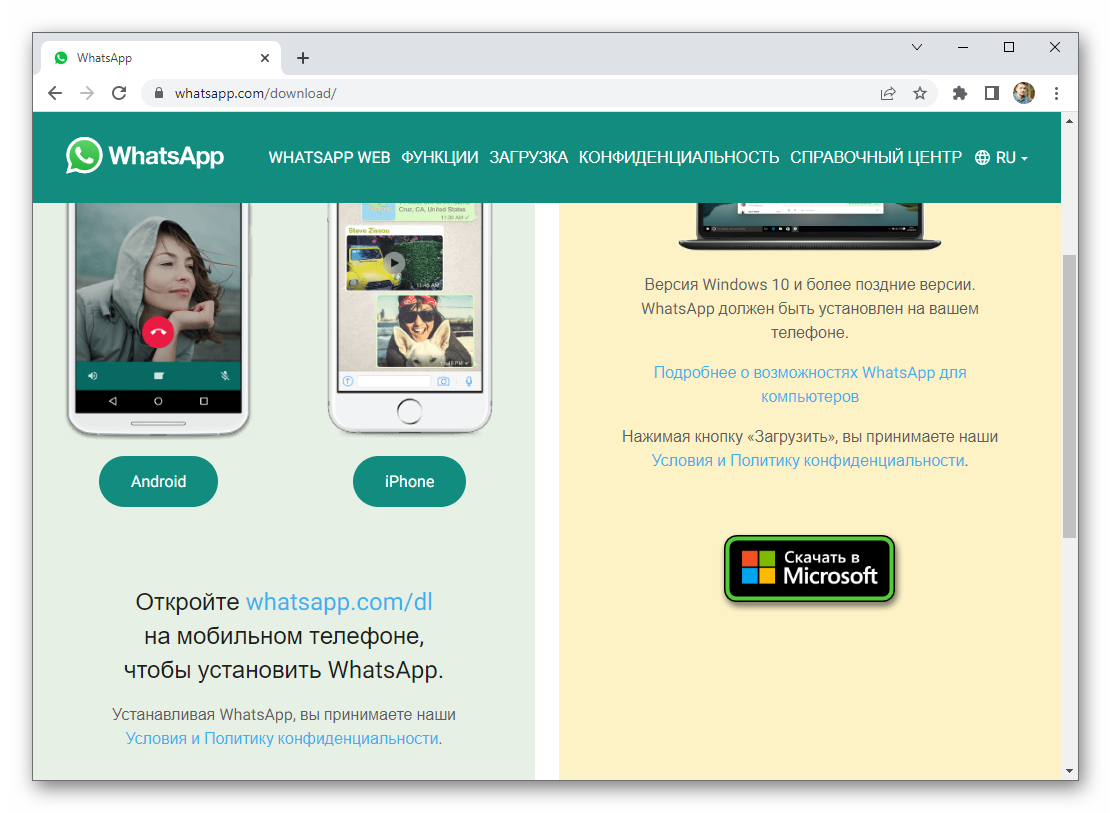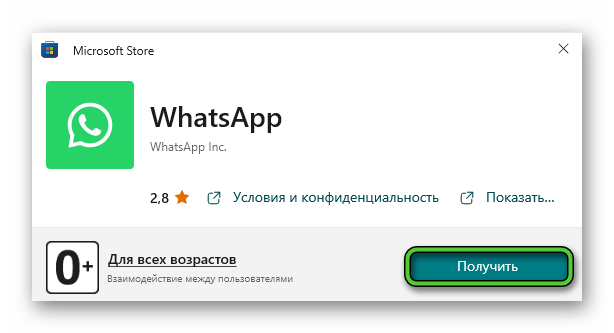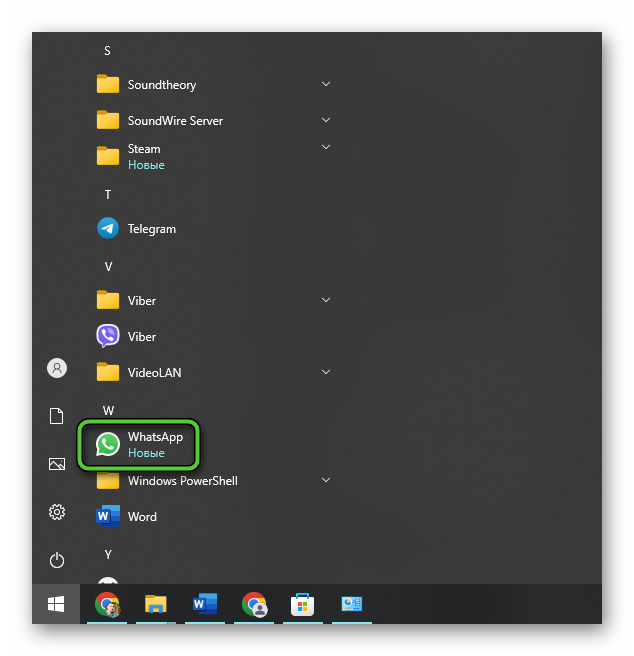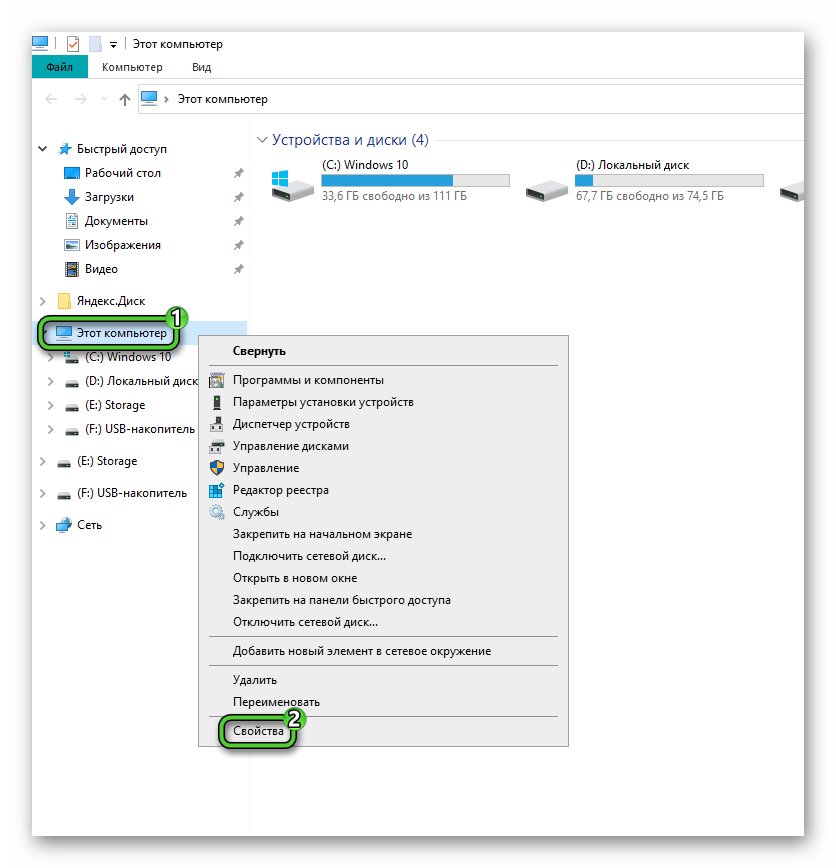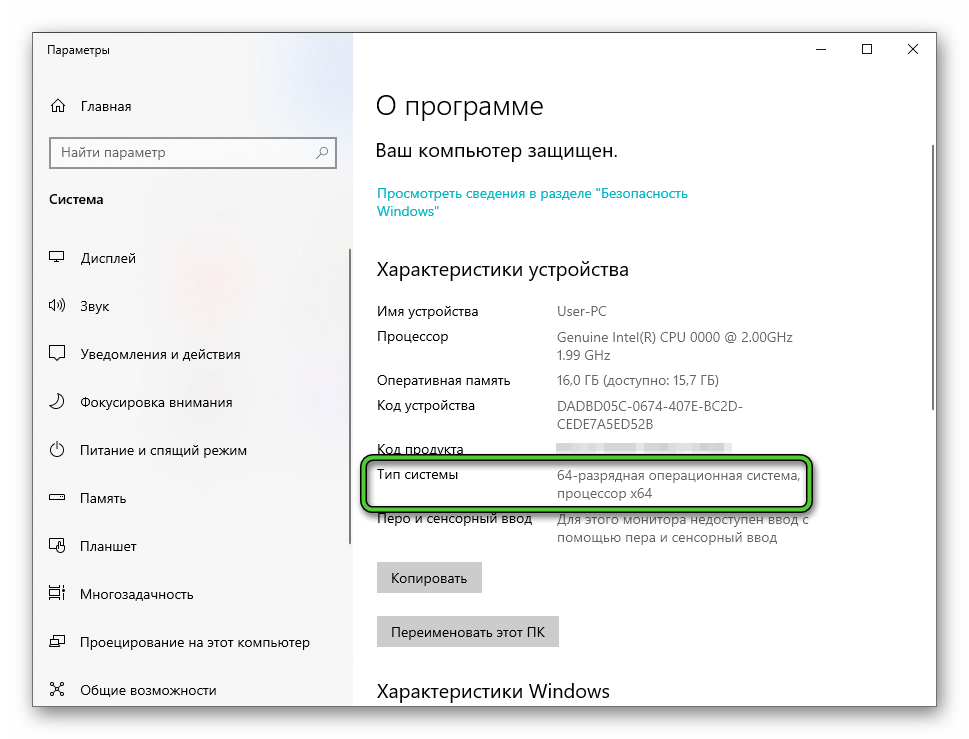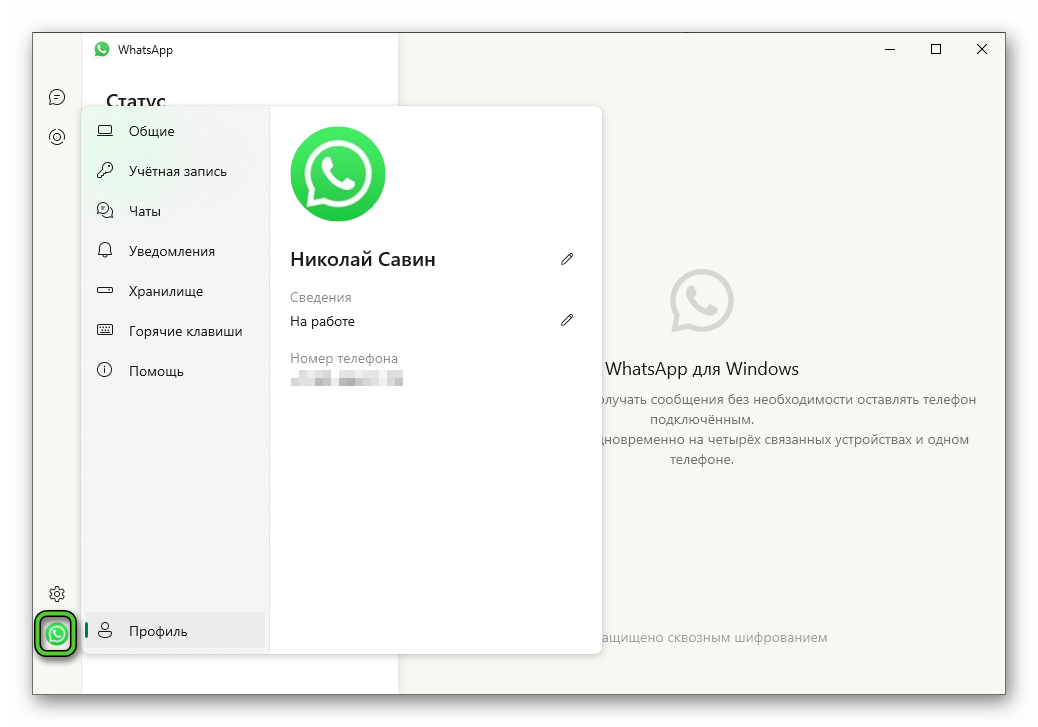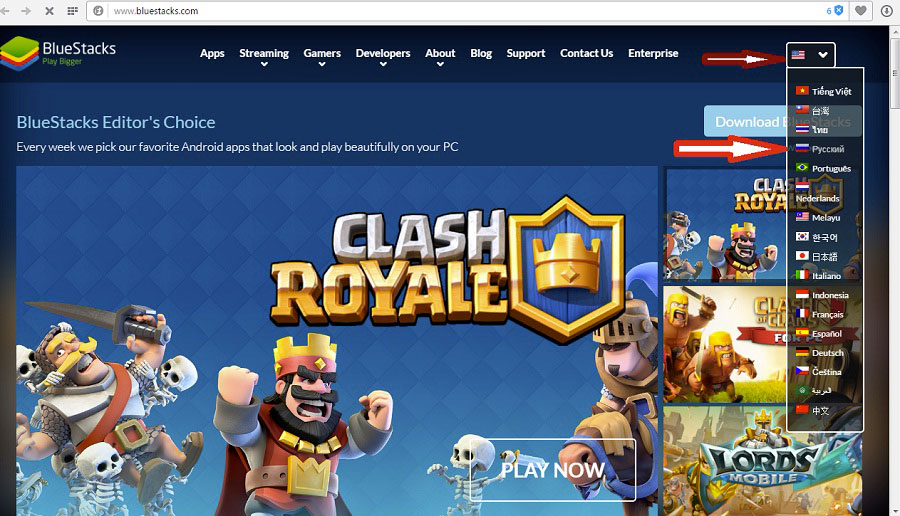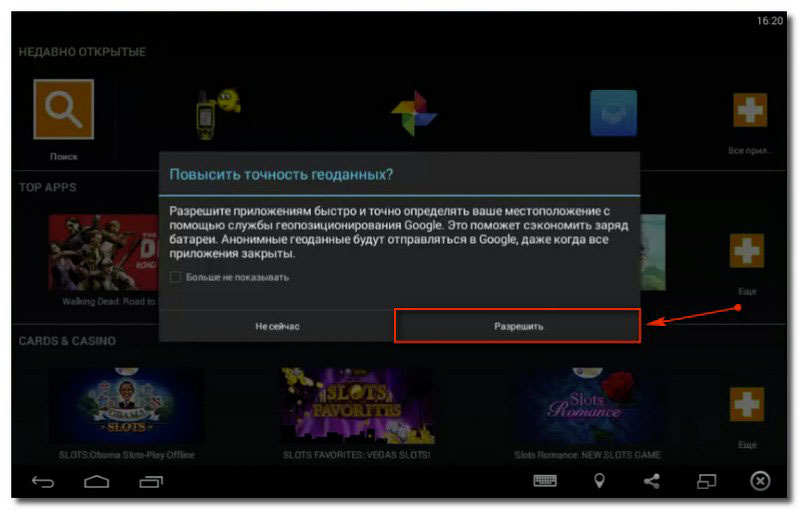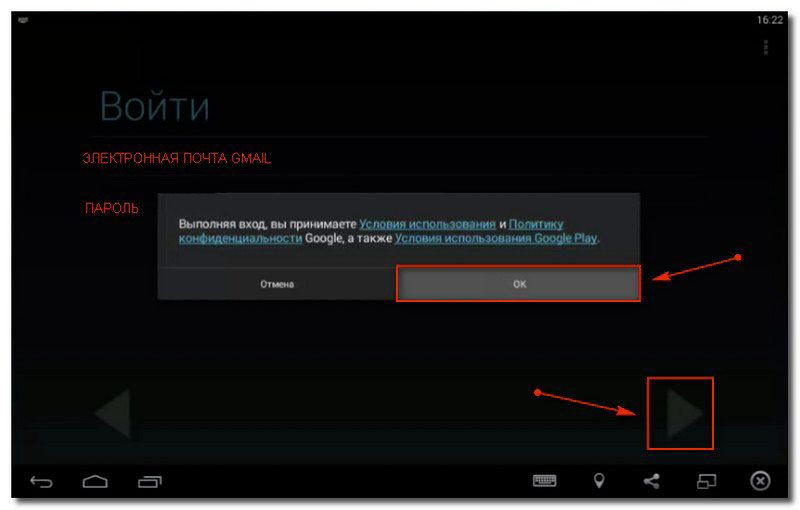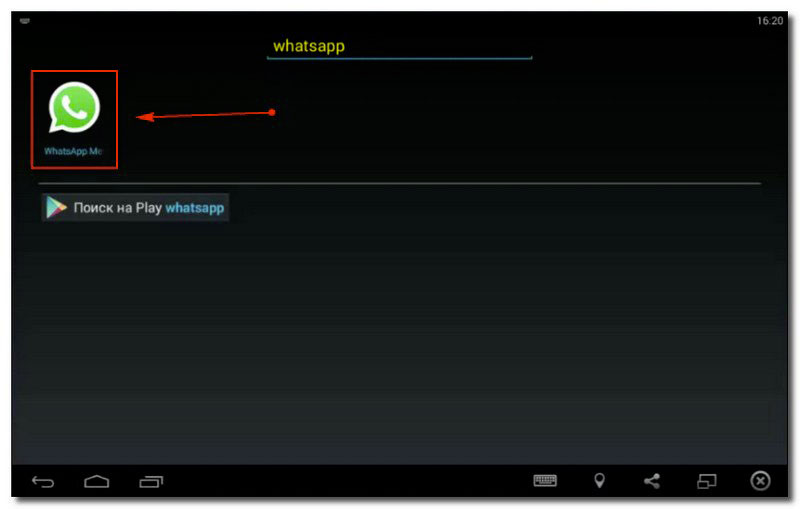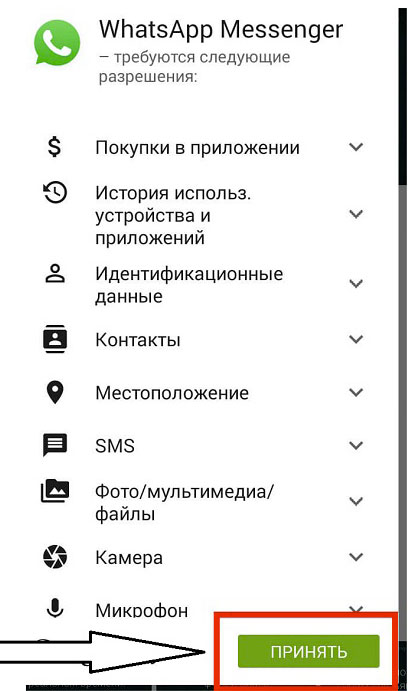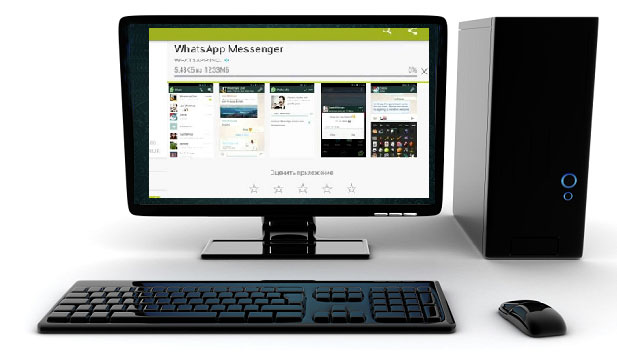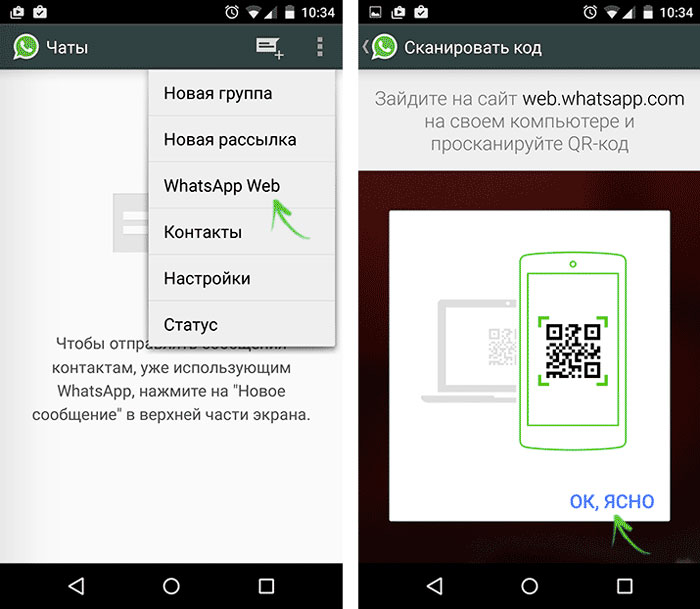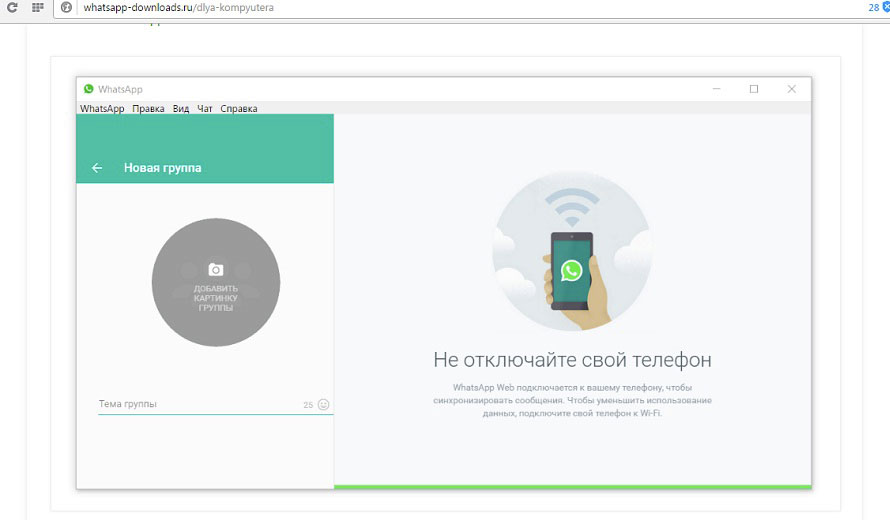Используйте WhatsApp для компьютера, чтобы оставаться на связи с друзьями не отвлекаясь на телефон. Отвечайте на сообщения текстом или голосом, получайте уведомления о звонках и обменивайтесь файлами размером до 100 МБ. Это официальное десктопное приложение, для которого не нужен ни браузер, ни BlueStacks, ни какой-либо другой Android-эмулятор.
Мессенджер, установленный на ПК, является по сути онлайн зеркалом мобильной версии WhatsApp, установленной на вашем смартфоне. Все новые сообщения, информация о собеседниках и медиавложения в чатах непрерывно синхронизируются между двумя платформами. Вы можете просматривать переписку в одном чате с телефона, а на компе в этот момент набирать текст в другом, либо наоборот. Когда приходит ответ на сообщение или поступает входящий звонок, уведомления приходят на оба устройства.
Возможности ПК-версии WhatsApp
- бесплатное и безлимитное общение через интернет с любым пользователем из списка контактов. Незнакомые номера нужно сначала туда добавить;
- показ содержимого сообщений в лотке уведомлений рабочего стола;
- поддержка стикеров и гифок из встроенного каталога;
- при наличии микрофона — отправка голосовых сообщений. Полученные голосовые сообщения можно сохранять на компьютере в виде файлов в формате OGG;
- при наличии камеры — отправка селфи-фото в чат;
- автозапуск вместе с операционной системой.
Преимущества и недостатки
- благодаря компьютерной клавиатуре — более удобный набор текста, чем когда общаешься с телефона. Вставка скопированных кусков текста из документов и других программ;
- просмотр присланных фотографий и видеороликов на большом экране;
- удаленный выход из аккаунта через мобильное приложение (если вдруг забыли разлогиниться и переживаете, что ваши переписки может прочитать посторонний);
нельзя звонить по аудио и видеосвязи (в отличии от версий для Android или iPhone)— уже можно;нельзя запустить мессенджер под одним аккаунтом на Windows и на Mac OS одновременно— уже можно.
Как установить — порядок действий
Первое — скачать WhatsApp на компьютер бесплатно с сайта разработчика по ссылкам ниже. Второе — запустить загруженный файл. Третье — просканировать появившийся QR-код камерой смартфона. Установка WhatsApp — подробная инструкция.
Если хотите использовать ватсап на компьютере без скачивания и установки, активируйте веб-версию мессенджера через браузер.
от 3 февраля 2023
WhatsApp (ВатСап) – это бесплатная система для мгновенного обмена текстовыми сообщениями с поддержкой голосовой связи и имеет клиенты практически для всех платформ как мобильных, так и версия для ПК. С помощью данной программы можно отправлять сообщения, картинки, аудио и видео через интернет тем у кого установлен данный мессенджер.
На сегодня мессенджер является одним из самых популярных в мире и число пользователей которые используют данную программу превышает более 1 млрд. пользователей. Версия для ПК автоматически синхронизируется с серверами, так что вся ваша переписка, контакты и тд. будут одинаково видны и на смартфоне так и на компьютере.
Основные характеристики мессенджера
- Простой и интуитивно понятный интерфейс для пользователя;
- Регистрация, а также вход по вашему номеру телефона;
- Обмен сообщениями в личных и групповых чатах;
- Бесплатная отправка сообщений и совершение голосовых вызовов;
- Возможность сохранить сообщение в закладках;
- Поддержка интеграции с адресной книгой телефона;
- Возможность отправки видео и других мультимедийных файлов;
- Поддержка синхронизации с мобильным клиентом WhatsApp;
- Многоязычный интерфейс, включая и русский.
Скачать WhatsApp вы можете по ссылке ниже.
| Разработчик: | WhatsApp Inc. |
| Версия: | 23.2.75 от 03.02.2023 |
| Система: | Windows / Mac / iOS / Android |
| Язык: | Русский, Английский и другие |
| Лицензия: | Бесплатно |
| Загрузок: | 1 209 159 |
| Категория: | Общение |
| Размер: | 159.4 Мб |
| Оцените: |      4 251 4 251 |

Для работы проектов iXBT.com нужны файлы cookie и сервисы аналитики.
Продолжая посещать сайты проектов вы соглашаетесь с нашей
Политикой в отношении файлов cookie
Whatsapp уходит из России? С конца июня пользователи с российским IP всё чаще не могут скачать клиент Whatsapp для компьютера с официальной страницы. Сама кнопка «скачать» всё еще присутствует, но при нажатии на неё появляется уведомление о сбросе соединения. С большой вероятностью, один из самых популярных мессенджеров готовится к полному уходу из РФ.
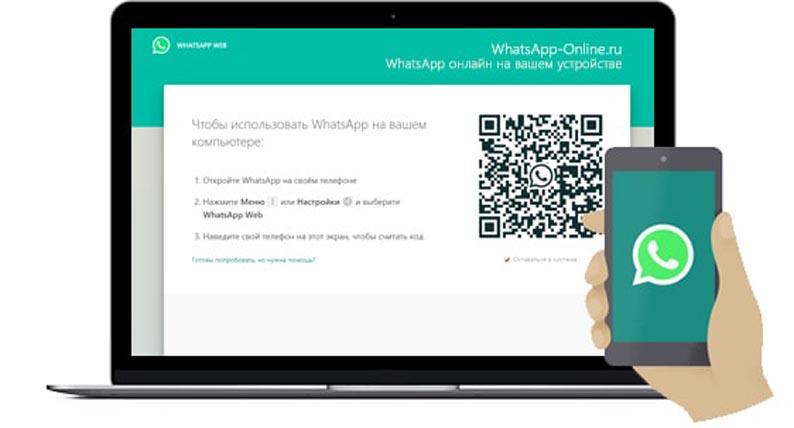
Прежде чем ответить на вопрос «что делать», стоит ответить на вопрос «что не делать». С определённой вероятностью, невозможность скачать официальное приложение Whatsapp с сайта разработчика приведет простых пользователей к поиску неправильной альтернативы в виде скачивания Whatsapp с вирусами. Года 3 назад моя жена решила что лучший способ скачать Whatsapp на новый компьютер это просто вбить в поиск заветное «скачать whatsapp на компьютер». Скачала, установила и всё…систему пришлось полностью форматировать (благо компьютер и так был новый и пустой, было проще переустановить всю систему). Так что если вы не можете скачать Whatsapp на компьютер официально, то, может просто и не стоит это делать? Или дать возможность сделать это тому, кто знает больше чем 2-3 горячие клавиши для Window (вот список удобных, кстати).
Самое очевидное — можно продолжить пользоваться Whatsapp на компьютере через веб-сервис мессенджера.
На вопрос «как скачать приложение Whatsapp на компьютер в 2022г после санкций?» ответ пока остаётся тем же, что и для многих других уходящих сервисов. А именно, сменить IP через какой-нибудь VPN. Второй способ — попросить кого-нибудь из знакомых из других страна скачать установочный файл и прислать его вам.
Вот только остаётся открытым вопрос как долго можно будет пользоваться Whatsapp через VPN в России.
Причины я вижу две.
- Правительство РФ планомерно ограничивает VPN. Ряд приложений, которыми я успешно пользовался,перестали работать. Разумеется, разработчики ищут способы как обойти ограничения VPN, но, похоже, в этот раз правительство на самом деле сможет закрутить гайки и не будет так как случилось с Рутрекером. Официально его заблокировали много лет назад, но, давайте честно, помешало ли это вам пользоваться? И в конечном итоге, напомню, Рутрекер даже исчезал из черного списка Роскомнадзора.
- Напомню как зарегистрироваться на Whatsapp — по телефонному номеру. И, если в решение Whatsapp уйти из России будет окончательным, то компания может сделать простейшую блокировку, исключив доступ для тех, у кого он начинается с +7.
В конечном итоге, в 2022 году альтернативы Whatsapp есть. И это, в первую очередь, тот же Telegram, который в чем-то будет удобнее (а в чем-то неудобнее). Да и старый добрый Viber никто не отменял. Если вы хотите продолжить пользоваться мессенджерами на компьютере, то выбор у вас не сводится лишь к одному Whatsapp.
Разумеется, хорошего в том что пользователя ограничивают в выборе нет. Разумеется, уход Whatsapp из России в 2022г не будет хорошей новостью. Но и такой проблемой, как, к примеру уход Microsoft и блокировка Windows для российских пользователей, это не будет уж точно.
Сейчас на главной
Новости
Публикации

Зеленые растения и деревья (на суше или в воде) являются фотоавтотрофами — организмами, которые производят себе пищу из солнечного света и углекислого газа в процессе, называемом фотосинтезом. Он…

Wi-Fi-сеть не всегда работает стабильно,
поэтому снижение скорости интернета – довольно распространенная проблема, с
которой сталкивался почти каждый пользователь. В этой статье я разберу…

4 января 2023 года я прилетел в Египет. Прошёл месяц, рассказываю о своих впечатлениях и том, как у меня дела. Впервые в жизни я прожил месяц не дома. Удивительно, но раньше я никогда не жил…

Сегодня мы сравним две интересные вертикалки из среднего сегмента – Polaris PVCS 7000 Energy WAY AQUA и Wollmer D707 . У них похожая конструкция с вертикальной колбой, почти одинаковая…

С 1770 года в Австралию завезли более 3000 видов, не встречавшихся там ранее. Среди них птицы, растения, млекопитающие, насекомые и беспозвоночные. К сожалению, не все из них оказались такими уж…

Все мы знаем, что на айфонах есть удобная фишка с выпадающим меню, где представлена регулировка яркости и громкости. К сожалению на смартфонах с операционной системы android такого нет. Поэтому…
 |
Категория: | Общение |
| Поддерживаемые ОС: | Windows 10 | |
| Разрядность: | 32 bit, 64 bit, x32, x64 | |
| Для устройств: | Компьютер | |
| Язык интерфейса: | на Русском | |
| Версия: | Последняя | |
| Разработчик: |
Ватсап – успешный мессенджер который ворвался на рынок приложений и завоевал популярность. Установить Ватсап для Windows 10 специальная версия для платформы будет работать стабильно и без сбоев, используя версию под свой пк или ноутбук будьте уверены в сохранности данных и стабильной работе.
Ватсап для Windows 10 на компьютер
Десятая версия Windows по интерфейсу не слишком отличается от предыдущих. Но дает большее быстродействие и использование дополнительных опций. Ниже перечисляются наиболее важные из них. Версия WhatsApр для нее адресует любой вид сообщений не только на мобильник, но и на стационарный компьютер, расширяя круг общения, в том числе с реципиентами старших возрастов, которым трудно пользоваться маленькой клавиатурой. Упрощенная процедура создания чатов и большая их величина (до 256 пользователей), создание тематических настроек (семейная, профессиональная, консультационная) упрощает оперативную отправку срочной информации и гарантирует получение таковой в сжатые сроки. Серьезный плюс: можно не только общаться, но и делиться файлами формата PDF, то есть пересылать статьи, книги, документацию. Объем файла серьезный: до 100 Мб.
Интерфейс этого варианта с лёгкостью выделяет нужную часть письменного сообщения жирным шрифтом, а также перечеркнутым или курсивом, как на стационарном компьютере. А экономичность? Не во всех предыдущих вариантах – но в этой точно – можно себе позволить возможность соединиться через Wi-Fi, не платя ничего своему оператору, внося деньги только за Интернет. Это чувствительно в особенности, если совершается звонок в другую страну. Скачивание программы пока бесплатно. И несложно. А также не требует инсталляции предыдущей версии, автоматически копируя из нее список адресатов и чатов.
Ватсап для версий windows:
|
|
Скачать WhatsApp для windows 10 бесплатно
| Приложение | OS | Формат | Распаковщик | Версия | Размер файла | Загрузка |
|---|---|---|---|---|---|---|
| WhatsApp (Ватсап) | Windows 10 | x64 | OpenBox | Бесплатно (на русском) | 148 мб |
Скачать ↓ |
| WhatsApp (Ватсап) | Windows 10 | x32 | OpenBox | Бесплатно (на русском) | 120 мб |
Скачать ↓ |
Как установить WhatsApp:
Запустите файл.
Ознакомьтесь с информацией и нажмите «Далее».
Нажмите «Далее», или снимите галочки с рекомендуемого ПО и нажмите «Далее». Если снять все галочки, рекомендуемое ПО не установится!
После всех шагов запустится программа.
Проанализировав плюсы и минусы, приходим к выводу, что первых намного больше. Программа ориентирована на будущее, избавляясь от старых возможностей контактов и давая нам множество новых.
В данной статье мы расскажем про особенности версии мессенджера Ватсап на компьютер на Виндовс 10, официальном способе загрузки и нюансах использования. Давайте со всем разбираться.
Содержание
- Ватсап на компьютер на Виндовс 10 – кратко о приложении
- Где скачать русскую версию
- Как установить на Windows 10 – пошагово
- Проверка разрядности
- Загрузка соответствующего клиента
- Установка мессенджера
- Первый запуск мессенджера, особенности
- Активация через мобильную версию
- Вход в профиль пользователя
- Ноутбук и ПК – есть ли разница в установке
- Чем отличается WhatsApp для Windows 10 от мобильной версии
- Недостатки и преимущества дескстопной версии
- Заключение
Ватсап на компьютер на Виндовс 10 – кратко о приложении
Десктопная версия мессенджера – это всего лишь дополнительный инструмент. С его помощью пользователи могут обмениваться медиафайлами, текстовыми и аудиосообщениями. Для работы понадобится специальной программы на персональном компьютере (ПК) и подключение к мобильному приложению на смартфоне или планшете. Процедура синхронизации проходится один раз, но она является обязательной, чтобы WhatsApp Messenger для компьютера Windows 10 заработал.
Где скачать русскую версию
Специально для Windows 10 есть специальная версия мессенджера, доступная для загрузки в магазине Microsoft Store, который встроен в операционную систему. И именно через него разработчики предлагают скачать Ватсап на компьютер Виндовс 10, в том числе и на официальном сайте.
Рассмотрим пошаговую процедуру:
- Перейдите на страницу загрузки мессенджера на сайте разработчика.
- Кликните по кнопке «Скачать в Microsoft» на желтом фоне.
- Подтвердите запуск магазина Microsoft Store через браузер. В случае с Google Chrome нужно нажать «Открыть приложение…».
- В новом окне нажмите на кнопку «Получить».
- При необходимости подтвердите установку.
- Если появится окошко входа в учетную запись Microsoft, то просто закройте его. В данном случае авторизация не потребуется.
- При загрузке мессенджера может возникнуть ошибка. В таком случае запустите процедуру еще раз.
- Как только она подойдет к концу, нажмите на кнопку «Открыть».
В дальнейшем запустить Ватсап получится из меню «Пуск», в котором появится соответствующий ярлык.
Также вы можете установить старую версию мессенджера, которая распространяется через официальный сайт, а не через магазин Microsoft Store. В результате на компьютере может оказаться сразу же 2 версии мессенджера.
Как установить на Windows 10 – пошагово
Чтобы скачать Ватсап на ноутбук Виндовс 10, в первую очередь следует узнать разрядность операционной системы. А уже потом можно загружать подходящую версию с официального сайта.
Проверка разрядности
Узнать разрядность операционной системы Виндовс можно следующим образом:
- Запустите Проводник, открыв любую папку на компьютере.
- В списке слева расположен ярлык «Этот компьютер». Нажмите на него правой кнопкой мыши (ПКМ).
- Из выпадающего списка выберете «Свойства».
- В новом окне есть строчка «Тип системы». Именно тут и указана разрядность.
64-разрядную операционную систему еще обозначают x64, а 32-разрядную – x86.
Загрузка соответствующего клиента
Вам остается проследовать на страницу загрузки мессенджера и WhatsApp скачать на компьютер Windows 10, выбрав подходящую версию. Но может быть такое, что на странице загрузки не будет нужных ссылок. Вместо них будет предлагаться только скачивание через Microsoft Store.
Тогда воспользуйтесь следующими ссылками:
- Windows 10 и новее (64-разрядная версия)
https://web.whatsapp.com/desktop/windows/release/x64/WhatsAppSetup.exe
- Windows 10 и новее (32-разрядная версия)
https://web.whatsapp.com/desktop/windows/release/ia32/WhatsAppSetup.exe
Установка мессенджера
Стандартное место, где хранится установочный файл после скачивания – это папка «Загрузки» в Проводнике. После того как вы скачали Вацап на ноутбук с Виндовс 10 или на компьютер, его нужно открыть.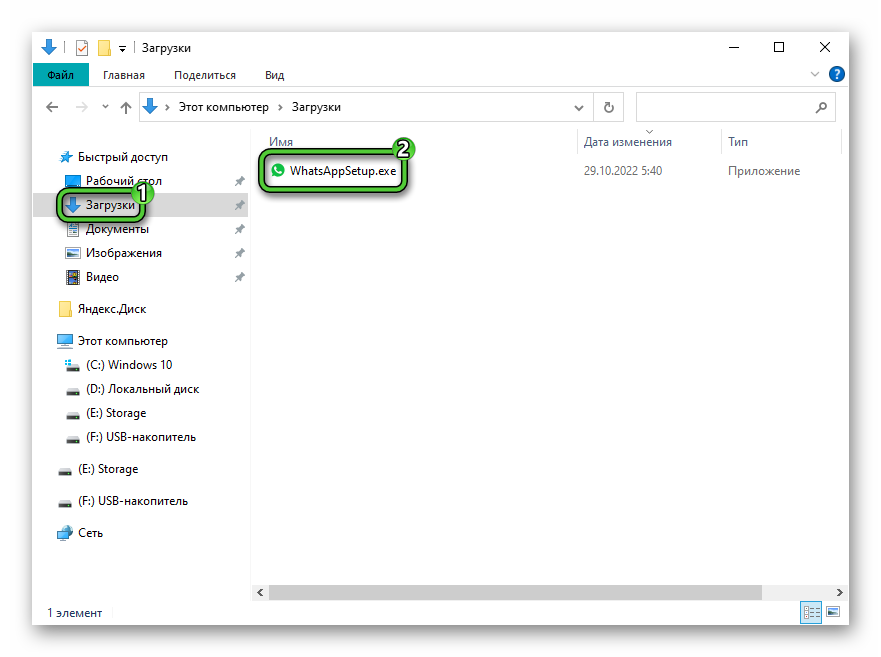
Первый запуск мессенджера, особенности
После того как вы скачали и установили Вацап для Виндовс 10 бесплатно, останется только запустить его. Для этого понадобится синхронизация ПК и смартфона. Вам не придется получать СМС-уведомления с кодом или ждать звонка робота, который продиктует цифры для подтверждения. Тут все гораздо проще.
Активация через мобильную версию
Стандартный способ для подключения к мессенджеру. Для этого используют аккаунт в телефоне. Чтобы запустить мессенджер на ПК, сделайте следующее:
- Снимите блокировку с экрана телефона и перейдите в Ватсап.
- Нажмите на кнопку вызова меню с вертикальным многоточием в Андроид.
Владельцы Айфона – перейдите в настройки в нижней части экрана. - Далее, выберете «Связанные устройства» или «Web/комп».
- На новой странице нажмите на кнопку «Привязка устройства».
- Выдайте мессенджеру разрешение на доступ к камере.
- Отсканируйте QR-код на мониторе компьютера или ноутбука.
Вход в профиль пользователя
В интерфейсе десктопной версии найдется несколько отличий от мобильного Ватсапа. Приложение открывается в виде двух полей – слева расположен список контактов, а справа – поле для переписок. Чтобы войти в свой профиль, нажмите на аватарку в левом нижнем углу.
Здесь вы сможете изменить имя и некоторые данные. Кроме этого, есть возможность поменять аватарку профиля – загрузить новое изображение из интернета или личную фотографию.
Ноутбук и ПК – есть ли разница в установке
Ватсап на Виндовс 10 скачать бесплатно получится и для стационарных компьютеров, и для ноутбуков. Причем процедура установки в обоих случаях будет одинаковой.
Единственное отличие касается использования мессенджера. Веб-камера и микрофон уже встроены на ноутбуке. Для работы с Ватсапом останется только предоставить им доступ к приложению. Пользователям ПК придётся дополнительно докупать гарнитуру.
Чем отличается WhatsApp для Windows 10 от мобильной версии
Клиент для ПК и веб-версия мессенджера имеют определенные ограничения и не способны работать без подключения к мобильному приложению. Пользователи этих версии не смогут изменить номер учётной записи и удалить свой профиль. Все остальные функции идентичны.
Недостатки и преимущества дескстопной версии
У любого приложения есть свои слабые и сильные стороны, и WhatsApp – не исключение. Пройдемся по основным моментам.
Плюсы:
- Мгновенный обмен сообщениями.
- Возможность удаления сообщения в течение часа после отправки.
- Использование более 10 языков.
- Передача файлов с ПК на смартфон и обратно.
- Использование клавиатуры для набора текста.
Минусы
- Ограниченный функционал.
Если раньше самым обсуждаемым недостатком WhatsApp Messenger для компьютера Windows 10 была обязательная постоянная синхронизация ПК и смартфона. Сейчас это не так. После считывания QR-кода вы сможете убрать телефон. Даже есть возможность отключить на нем интернет и продолжить пользоваться Ватсап на ПК.
Заключение
Разработчики выпустили Ватсап для Windows 10 в 2018 году. Если раньше для работы с ней требовалась постоянная синхронизация со смартфоном, то теперь нет. Поэтому скачивайте Ватсап на ноутбук бесплатно для Виндовс 10 и пользуйтесь ещё более удобной версией мессенджера.
Не так давно всем пользователям стала доступна ОС Windows 10. На эту версию операционной системы сегодня переходит большое количество владельцев персональных компьютеров. Поэтому практически каждого из них интересует, где и как скачать Ватсап на виндовс 10.
В настоящий момент выполнить такую процедуру можно на официальном сайте мессенджера. Его не составит труда отыскать в глобальной сети. При вводе в браузере соответствующего запроса ресурс всегда появляется на верхних позициях списка. Загрузка файла с этого сайта не занимает больше минуты, а его запуск тоже осуществляется очень быстро.
Как работает Whatsapp в Windows 10 ?
Помимо этого, каждый из владельцев ПК имеет возможность сразу из браузера перейти на ресурс, имеющий адрес https://ватсап-скачать-установить.рф/whatsapp-web , где моментально открывается окно утилиты. В этом варианте запуска программы так же, как и в предыдущем пользователю придется осуществить сканирование специального зашифрованного квадрата, называемого QR-кодом. Данная процедура осуществляется при помощи смартфона, на котором уже установлена и запущена утилита. Для этого в ее меню открывается раздел под названием WhatsApp Web, затем наводится камера телефона на зашифрованный квадрат, отображенный на экране компьютера, и нажимается кнопка «OK». После выполненных действий человек увидит на мониторе окно мессенджера со списком чатов, в которых он участвовал, когда применял смартфон.
- Скачать Whatsapp для Windows 64 Бит
- Скачать Whatsapp для Windows 32 Бит
Ватсап для виндовс 10 позволяет использовать практически все возможности утилиты. Рекомендуется включить оповещение о сообщениях непосредственно на рабочем столе ПК. Ссылка для этого размещена в окне программы над списком чатов. Оба варианта мессенджера прекрасно подходят для людей, желающих сэкономить время, так как им не придется устанавливать на ПК никаких других программ.
хм, что-то не заметил у себя обращение к fbcdn.net и ссылка отображается наипрямейшая
UPD. z-p3-scontent-hel3-1.xx.fbcdn.net лежит в кеше несколько картинок..
+1
Я поправил, у меня разметка поехала, вот и ссылка отобразилась, я ссылку убрал.
0
$ curl -i https://web.whatsapp.com/desktop/windows/release/x64/WhatsAppSetup.exe
HTTP/2 302
location: https://scontent-arn2-1.xx.fbcdn.net/...
PS: с билайна ссылка недоступна.
+1
А вы по этой ссылке нажмите и посмотрите, откуда оно качает.
Отображается-то оно красиво, а на деле — 302 и переадресация на fbcdn.
0
Последствия блокировки фейсбука — это адрес их cdn
+5
Клиент по ссылке выше скачивается.
А вот PC версия Telegram сегодня отказывается работать, вечный Connection. С мобилы все ок(оператор МТС).
0
У меня в Минске такая же ерунда бывает переодически.
0
Телега работает. Но несколько дней подряд одновременно и на мобиле и на десктопе перестают грузится картинки/видео. Не замедляются, а наглухо и так до часа подряд.
Вацап и качается и веб версия работает.
0
Вот новость то…
Тут люди жалуются что андроид.студия не ставилась без VPN… Сам не проверял, но как то верится.
+1
в целом заниматься какими-то ИТ-активностями в РФ без VPN практически невозможно (то пакет какой-то не скачивается, то еще что-то), ну разве что если ты разработчик 1С
+2
Под Windows его ещё можно поставить из Microsoft Store.
+1
0
Скачал без проблем. Провайдер Ростелеком.
0
Содержание
- Зачем скачивать Ватсап на комп?
- Как скачать?
- Как еще скачать?
- Использование на ПК, исключая скачивание
Вацап на ПК — это мессенджер, позволяющий отсылать различную информацию: сообщения со смайлами, файлы (аудио и видео, фото и картинки). Версия для персонального компьютера позволяет все это делать, как и на смартфоне, но лучше всего после скачивания при установке приложения воспользоваться специальной программой-эмулятором для дальнейшей корректной работы мессенджера. Как скачать Ватсап на компьютер, читайте далее.
Зачем скачивать Ватсап на комп?
Скачивая и устанавливая Whatsapp на компьютер, вы получаете возможность:
- Пользоваться первые 365 дней этим мессенджером совершенно бесплатно, далее — за мизерную плату при загрузке через эмулятор; и в любой год использования бесплатно при загрузке специальной компьютерной версии.
- Отправлять любому участнику системы общения текстовые сообщения, добавляя при необходимости смайлы или эмодзи (забавные тематические картинки).
- Передавать друг другу файлы разнообразного содержания: аудиофайлы (звуковые), видеофайлы и другие.
- Изменять оформление программы, в том числе задний фон.
- Обмениваться контактами и местонахождением.
- Получать и высылать любому контакту историю вашего общения в чатах.
- Общаться и работать в программе на русском языке (или любом другом на выбор).
Как скачать?
Чтобы скачать Whatsapp для компьютера, от вас потребуется выполнение таких действий:
1 вариант
1.Для адекватной работы программы Whatsapp на ПК, изначально предназначенной для смартфона, на компьютере или ноутбуке, большинство пользователей сейчас используют специальный эмулятор. Это программа, которая запускает установочные файлы на компьютере, причем она после этого работает так же хорошо, как и на телефоне, но на весь экран монитора или ноута.
Такой программой для Вацапа может быть BlueStacks. Нужно тщательно выбирать сайт, с которого вы собираетесь скачивать данный софт или пользоваться для скачивания официальным сайтом http://www.bluestacks.com: выберите язык в правом верхнем углу (если нужно) и нажмите на большую голубую кнопку там же — справа вверху – «Download Bluestacks» или «Загрузить Блюстакс».
2.Скачав программу на свой компьютер, установите ее, выполнив двойной щелчок по ее файлу. Если вы скачали нужный файл, на этом этапе увидите на экране новое окно с надписью «Installing BlueStacks…» («Установка БлюСтакс»). При прохождении последовательных этапов установки нажимайте «Далее», когда потребуется.
После завершения процесса установки запустите программу и согласитесь с обработкой ваших геоданных (вашего местоположения), нажав в следующем окне («Повысить точность геоданных?») «Разрешить».
3.Обратите внимание, что далее, после начала инсталляции (по специальным подсказкам программы при установке), нужно будет ввести данные вашего Гугл-аккаунта (электронная почта Gmail), потом — продолжить (или стрелочка в окне, указывающая направо) и в окне выбора напротив введенного адреса почты требуется нажать «Ок».
4.Теперь нужно включить синхронизацию этих приложений. Для этого в следующем диалоговом окне нажмите на кнопку «Продолжить» и далее введите почту и пароль от нее, нажмите «Войти».
Теперь любой оригинальный установочный файл, который предназначается для работы на Андроиде, например, или смартфоне с другой ОС, будет открываться в этой программе-эмуляторе.
Запомните: файлы с «.apk» в конце (это называется расширением) — это установочные программные файлы для смартфона, с «.exe» – для компьютера (или ноутбука).
5.Скачайте Вацап с официального сайта (русская версия для Андроид подходит), годный для установки на телефоне. Ее можно скачивать по прямой ссылочке: https://www.cdn.whatsapp.net/android/2.16.381/WhatsApp.apk.
Как скачать бесплатно эту программу на телефон, более подробно читайте здесь, информация для владельцев планшетов находится здесь.
6.Откройте скачанный файл для телефонов (с расширением «.apk») на своем компьютере простым двойным щелчком мыши по нему. Он должен автоматически выбрать для своего запуска программу-эмулятор.
Если подобным образом открыть файл не получилось, зайдите в программу Блу Стакс. Введите в разделе «Поиск» название программы «WhatsApp» и нажмите на «Ок», а когда программа найдет нужный вам объект, клацните по нему, нажмите «Установить», затем «Принять» – мессенджер откроется в эмуляторе.
7.Когда появится предложение принять условия доступа к вашим данным, нажмите «Принять…».
8. Далее откроется окно «Будет подтвержден номер телефона…», нажмите «Ок».
9.Если все было сделано по инструкции, вы увидите следующее окошко. Оно будет предназначено для ввода вашего номера телефона (для того, чтобы вам могли выслать на него подтверждающий код). Введите без ошибок свой номер мобильного, выберите страну из выпадающего списка и нажмите «Ок» («Продолжить») или Enter.
10.Если бы вы устанавливали Вацап на телефон, пришлось бы ждать, пока не придет СМС с инструкциями на указанный номер. Но в данном случае этого, скорее всего, не произойдет, так как компьютер и СМС-ки никак не могут быть связаны. Поэтому вам придется подождать, пока система не прекратит попытки отправки СМС. Далее нужно нажать на кнопку «Позвонить …» для того, чтобы робот «продиктовал» вам секретный код, который вы ждете.
11.Дождитесь звонка на ваш телефон. Запишите код, который продиктует голос в трубке.
12.Введите код в поле в окне установки на вашем компьютере или ноутбуке.
13.Теперь потребуется ввести ваше имя. Нажмите после этого «Далее».
2 способ
На сайте Вацапа уже появились официальные версии программы для компьютеров (для них не нужно предварительно скачивать и устанавливать эмуляторы).
Ниже приведены прямые ссылки, чтобы можно было скачать Вацап на ваш компьютер:
- Ватсап для компьютера – для ОС Mac – httpsweb.whatsapp.com/desktop/mac/files/WhatsApp.dmg
- Скачать Ватсап для ПК, а именно для ОС Виндовс 8, 64-разряд. системой – https://web.whatsapp.com/desktop/windows/release/x64/WhatsAppSetup.exe
- Вацап на компьютер для Windows, но с 32-разрядной – https://web.whatsapp.com/desktop/windows/release/ia32/WhatsAppSetup.exe
Как скачать Ватсап по этим ссылкам? Просто нажмите на одной из них (более подробно о том, как же скачать Вацап, читайте здесь). Но учтите, что для синхронной работы программы как на телефоне, так и на ПК (ноуте), зарегистрированных на один и тот же номер, все же понадобится использование эмулятора. Если вы не хотите качать и устанавливать такую программу, регистрируйте обе версии (на телефоне и на ПК) на разные телефоны (разные сим-карты).
Так просто несколькими способами можно загрузить, а заодно и установить программу для общения на ваш комп. Более подробно о том, как устанавливать программу, читайте здесь, про установку на телефоны читайте информацию отсюда.
Как еще скачать?
Кроме всех указанных выше способов скачивания программы мессенджера, есть еще один — через торрент. Для этого нужно:
- Скачать программу для загрузки (и раздачи) торрент-файлов. Она находится на официальном сайте в свободном доступе (можно купить расширенную версию за деньги). Адрес этого сайта www.utorrent.com/intl/ru/.
- Чтобы начать загрузку, нажмите «Скачайте uTorrent для Windows».
- Найдите сайт, который позволяет сделать загрузку файлов для торрент-программы, введя в любой поисковик запрос: «Скачать Вацап для ПК через торрент».
- Скачайте найденный файл.
- Установите программу Torrent, выполнив двойной щелчок по установочному файлу.
- Откройте (опять же двойным щелчком) скачанный файл для загрузки — он сразу же откроется в программе. Нажмите «Ок», и начнется постепенная, но безопасная загрузка Вацапа.
Использование на ПК, исключая скачивание
Если вы не хотите использовать скачанные программы и эмуляторы, можно ли воспользоваться веб-версией? Конечно, да! Для этого:
- Зайдите в вашем браузере на компьютере на сайт web.whatsapp.com.
- Перед вами откроется страница с QR-кодом, который нужно просканировать вашим смартфоном с уже установленной программой Вацап.
- Теперь возьмите телефон и зайдите на нем в мессенджер Ватцап.
- Выберите в меню (три точки справа вверху в главном окне) пункт «WhatsApp Web».
- Наведите телефон (его видоискатель) на QR-код и отсканируйте его. Если на экране телефона вы увидели сообщение об этом, нажмите «Ок, ясно».
- После этого Вацап на компе запустится.
Не отключайте ваш телефон, как это указано в сообщении на экране, и вы получите доступ ко всем вашим контактам в аккаунте смартфона: вам не нужно будет заново вносить всю информацию в ваш аккаунт. Помните, что программа распространяется для компьютера бесплатно!
Теперь выбирайте удобный для вас способ скачивания — и пользуйтесь Вацапом на компьютере либо на вашем ноутбуке!